Bản giới thiệu Windows 10 tháng 10 năm 2018 của Microsoft đã không diễn ra suôn sẻ. Sau khi cập nhật, một số người dùng đã báo cáo rằng bản cập nhật đã xóa nhiều tệp cá nhân của họ và Microsoft đã dừng cập nhật. Tin rằng nó đã khắc phục được sự cố, Microsoft đã bắt đầu tung ra bản cập nhật một lần nữa - nhưng chỉ với Windows Insiders.
Với việc giới thiệu mạnh mẽ này, bạn có thể muốn trì hoãn cập nhật cho đến khi nó được chứng minh là ổn định và không có thói quen xóa các tệp của bạn. Các tùy chọn của bạn để đẩy lùi bản cập nhật khác nhau, tùy thuộc vào việc bạn đang chạy Windows 10 Home hay Pro.

Windows 10 Pro
Chuyển đến Cài đặt> Cập nhật & bảo mật và nhấp vào Tùy chọn nâng cao trong phần Cài đặt cập nhật. Cách nhanh nhất để trì hoãn cập nhật là bật công tắc bật tắt cho Tạm dừng cập nhật, mua cho bạn 35 ngày.
Để trì hoãn lâu hơn, bạn có thể thay đổi cài đặt cho Chọn khi các bản cập nhật được cài đặt từ Kênh bán hàng năm mặc định (Nhắm mục tiêu) sang Kênh bán hàng năm . Hãy để tôi dịch các tùy chọn được đặt tên kỳ lạ này.
- Kênh bán hàng năm (Nhắm mục tiêu) đưa bạn vào hàng để cập nhật trước tiên, dành cho một tỷ lệ nhỏ PC "được nhắm mục tiêu" của một tổ chức để có thể xác thực rằng bản cập nhật hoạt động tốt với cơ sở hạ tầng của nó.
- Kênh bán hàng năm đưa bạn vào một dòng khác, một kênh sẽ chỉ nhận được cập nhật sau khi chúng được coi là sẵn sàng cho toàn bộ phần cứng và phần mềm của một tổ chức. Bản phát hành rộng hơn này thường là một vài tháng sau khi phát hành ban đầu, trong thời gian đó thử nghiệm bổ sung có thể được thực hiện để đảm bảo tính tương thích.
Đối với cá nhân, chuyển đổi "mức độ sẵn sàng chi nhánh" này là một cách nhanh chóng để trì hoãn cài đặt trong một vài tháng.
Cần nhiều thời gian hơn nữa? Ngoài việc chọn lịch phát hành chậm hơn, người dùng Windows 10 Pro cũng có thể trì hoãn bản cập nhật lên đến một năm. Bên dưới menu thả xuống Kênh bán hàng năm, bạn sẽ thấy hai tùy chọn để trì hoãn cập nhật - một cho cập nhật tính năng và một cho cập nhật chất lượng. Một bản cập nhật lớn như Bản cập nhật tháng 10 năm 2018 là bản cập nhật tính năng, trong khi bản cập nhật chất lượng là bản cập nhật nhỏ hơn tập trung vào bảo mật. Bạn có thể trì hoãn cập nhật tính năng trong tối đa 365 ngày và bạn có thể trì hoãn cập nhật chất lượng trong tối đa 30 ngày.
Trang chủ Windows 10
Bạn sẽ không tìm thấy các tùy chọn trên nếu bạn đang chạy Windows 10 Home. Nhưng bạn vẫn có thể trì hoãn các bản cập nhật bằng cách yêu cầu Windows không cài đặt các bản cập nhật khi bạn đang sử dụng kết nối có đồng hồ đo và sau đó đặt kết nối của bạn là đồng hồ đo.
Trước tiên, hãy đi tới Cài đặt> Cập nhật & bảo mật> Cập nhật Windows> Tùy chọn nâng cao và đảm bảo Tự động tải xuống các bản cập nhật, ngay cả khi kết nối dữ liệu được đo (có thể áp dụng phí) được tắt.
Tiếp theo, đi tới Cài đặt> Mạng & internet> Wi-Fi, nhấp vào kết nối mạng của bạn ở trên cùng và cuộn xuống và chuyển đổi trên Đặt làm kết nối có đồng hồ đo .

Khi bạn đã sẵn sàng cập nhật, bạn có thể quay lại và tắt cài đặt kết nối được đo và kiểm tra cập nhật bằng cách đi tới Cài đặt> Cập nhật & bảo mật> Cập nhật Windows.
Được xuất bản lần đầu vào ngày 28 tháng 4 lúc 10 giờ sáng.
Cập nhật, ngày 18 tháng 10 lúc 8:00 sáng: Thêm thông tin về việc Microsoft bắt đầu phát hành lại giới hạn Windows 10 1809.






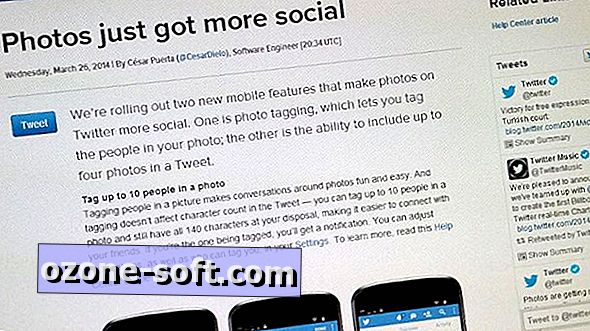






Để LạI Bình LuậN CủA BạN